Спілкування все більше йде у всесвітню мережу. Месенджери підхопили прапор форумів і соцмереж. Люди спілкуються, об’єднуються за інтересами, читають новини компаній і знаменитостей, використовуючи свій обліковий запис у додатку Viber.
Але «ніщо не вічне під місяцем». Змінюються смаки, звички, рвуться одні зв’язку і виникають нові. Якщо ви хочете припинити свою участь у групі, але не знаєте, як це зробити – скористайтеся порадами з нашої статті.
Як покинути групу в Вайбере
З часом коло спілкування з однодумцями може стати неактуальним. Ви вважаєте за краще не помічати повідомлення, не реагуєте на їх звук або вимикаєте його, не берете участь у бесідах. Список таких діалогів розростається, займаючи значи-тільну частина і ускладнюючи пошук інших чатів. Вирішується ця проблема виходом з об’єднання, втратило свою важливість.
Самостійно
Будь-який клієнт може сам вийти з групи у Вайбере, особливо якщо він є її автором.
 Вихід з чату.
Вихід з чату.
Для цього слід:
- Запустити додаток.
- Перейти в цікаву листування.
- Відкрити бічне меню, втерши екран вліво. Інший спосіб – натиснути на три точки праворуч у верхньому куті, а потім на «Інформація».
- Перегорнути вікно вниз.
- Тапнути «Вийти і видалити». Система видасть попередження з варіантами для подальшого вибору.
- Підтвердити намір, натиснувши ще раз те ж поєднання.
Так ви залишите групу, і вона зникне з переліку ваших бесід.
З допомогою адміністратора
Цей спосіб передбачає найменшу кількість самостійних дій. Коли права на управління знаходяться тільки у адміністратора, і ніхто крім нього не може додавати або видаляти учасників, вийти з ком’юніті самому не вийде.
Серед учасників знайдіть контакт адміна та напишіть йому повідомлення з проханням виключити з їх числа. Дочекайтеся відповіді. Коли прохання буде задоволено, співтовариство зникне з головної сторінки.
Цей варіант підійде і для зелених новачків, які не розбираються в функціях.
Відключення облікового запису
Цей крок відключає додаток на всіх ваших пристроях і стирає дані, включаючи листування, збережені файли, історію дзвінків і покупок. Якщо створювалася резервна копія повідомлень, її видаляють вручну з місця зберігання.
Щоб запустити цей функціонал на смартфоні:
- перейдіть на головний екран;
- з розділу «Ще» перейдіть в свій профіль;
- натисніть «Налаштування», потім – «Обліковий запис»;
- знайдіть у списку «Відключити обліковий запис», тапніте і ознайомтеся з інформацією від системи;
- знизу до запропонованих полях самостійно виберіть країну, якщо вона не визначилася, і напишіть номер телефону, натисніть «Відключити обліковий запис».
У підсумку ви отримаєте порожній запис, який залишається активним протягом декількох місяців.
Детальна інструкція видно на відео:
Важливо: після того, як видалити акаунт вайбер, відновити листування буде неможливо. Єдиний вихід – зберегти їх окремо без підключення до облікового запису.
Як вийти з групового чату
Є типи листувань, які можуть зжити себе з часом:
- спілкування батьків дошкільнят і учнів, самих учнів або студентів;
- ділові розмови;
- групи, створені за інтересами або для обговорення майбутнього заходу і подібні.
Від них, що висять мертвим вантажем або просто займають місце для галочки, можна позбутися за кілька кроків.
На телефоні з Андроїдом
Для девайсів на базі Android (Самсунг, Ленів, Ксиоми) є кілька варіантів залишити чат. Найбільш ефективний: скористатися контекстним меню, не залишаючи головну сторінку месенджера. Інший підходить для тих, хто орієнтується в інформаційній вкладці. Нижче описані обидва методу.
Через меню «Чати»
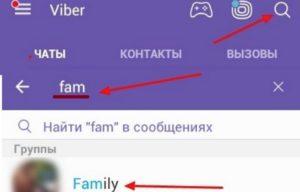 Вихід із загального чату.
Вихід із загального чату.
Цей параметр групує всі створені діалоги в один список.
Щоб вийти з групи у Вайбере, необхідно:
- На головному екрані натиснути «Чати», якщо вкладка не відкрилася автоматично.
- Знайти через рядок пошуку або гортанням вниз потрібну групу.
- Тривалим утриманням на назві викликати меню дій, вибрати пункт «Видалити чат».
- Підтвердити запит.
Група видаляється з вкладки з розмовами.
Через екран листування
Для цього варіанту необхідно перейти в чат, з якого ви хочете піти. Далі рухом справа наліво відкрийте бічне меню, перейдіть до самого низу.
Знайдіть опцію «Вийти і видалити». Тапніте по ній, у повідомленні від сервісу ще раз виберіть підтвердження на видалення.
До речі! Перш ніж остаточно відмовитися від участі в колективній бесіді, можна «забути» про неї на 30 днів. Цей параметр знаходиться передостаннім в інформаційному меню. Він переміщує чат в нижню частину списку, фактично роблячи його непомітним, і відключає всі повідомлення на вказаний термін.
На Айфоне
Конфігурація мобільної версії для iOS практично не відрізняється від аналогічної на Android-платформі. Задіюються ті ж механізми для виходу з груп – меню дій і екран листування.
Через меню «Чати»
З Айфона можна так само просто вийти з чату Вайбер, як і у Android-версії:
- Запустіть програму, в розширеному розділі відшукайте удаляемую листування.
- Утримуйте палець на назві до зміни підсвічування.
- Розгорнувся праворуч список буде містити іконку «Видалити».
- Натискаємо значок і вибираємо «Вийти і видалити».
Зверніть увагу, що і на iPhone можна деактивувати чат, відключивши звук повідомлень і перевівши його в нижню частину діалогів.
Через екран листування
Увімкніть повідомлень, зайдіть у потрібний діалог. Свайпните екран вліво або торкніться трьох вертикальних точок вгорі праворуч, а потім пункту «Інформація». Так ви відкриєте перелік функцій. Обстеживши його вниз, дійдіть до опції видалення. Тапніте її і ще раз підтвердить свій намір.
На персональному комп’ютері
Десктопна версія має порівнянний мобільному функціонал, тобто на ПК можна прибирати такі розмови і угруповання.
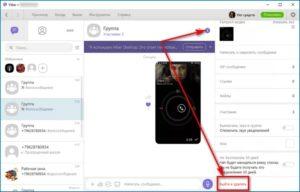 Вихід з групи на комп’ютері.
Вихід з групи на комп’ютері.
Меню чату
- Включаємо програму на комп’ютері. Ліворуч знаходяться всі створені за час спілкування діалоги.
- Вибираємо потрібний об’єкт, клікаєм по його заголовку правою кнопкою миші, зі списку дій натискаємо пункт «Вийти і видалити».
- Завершальний крок – підтвердження запиту.
- В останніх версіях з’явилася нова опція. У списку розмов наведіть курсор на назву, зліва система виведе віконце, де стовпчиком розташовуються три іконки. Натискання на значок корзини аналогічно кроку виходу і видалення.
Меню «Подробиці»
Ще один варіант вийти з розмов у Вайбере – використовувати опцію «Подробиці». Вона видно тільки при розгортанні діалогу на екрані. Розміщена в правому куті (символ кола з латинською літерою «i» всередині).
Клацнувши мишкою, відкрийте бічне меню і прокрутивши до кінця, знайдіть потрібний рядок і у спливаючому вікні повторно натисніть на дію.
Детальна інструкція видно на відео:
Як вийти з секретного чату
Секретний чат – діалог із зникаючим повідомленнями, які можна побачити протягом певного співрозмовником часу. На аватарі чату розташовується іконка з замочком. Управління збігається з такими ж функціями звичайного діалогу.
Можна скористатися двома способами.
- Застосуйте опцію з інформаційної вкладки. Для цього увійдіть в листування, зробіть свайп ” вліво і промотати вниз до слів «Видалити чат», наступним кроком виберіть цей пункт і у спливаючому вікні, натисніть аналогічну кнопку.
- У діалогах знайдіть шуканий чат, викличте довгим натисканням меню дій, потім тапніте «Видалити».
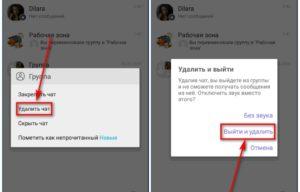 Вихід з прихованого чату.
Вихід з прихованого чату.
Прихований чат – бесіда, зашифрована PIN-кодом. Щоб вийти з неї, в пошуковому рядку головного екрану вводиться пін, і відкривається потрібний діалог.
Запустивши інформаційне меню через крапки верхнього правого кута, треба прокрутити до пункту видалення, потім підтвердити крок.
Для відображення розмови через його бічне меню шукаємо і натискаємо рядок «Зробити чат видимим». Після того як з’явиться діалог в листі листувань, інші дії з ним виробляються так само, як для видалення секретного чату.
Вихід із спільноти
Розробники надали можливість додавати в публічні чати величезну кількість учасників, ці об’єднання стали дуже популярними. Багато їх опції збігаються з груповими, тому вийти зі спільноти в Вайбере не складе ніякої складності.
Зі смартфона
Знадобиться запустити «Чати», знайти ком’юніті в стрічці або через рядок пошуку. Тривалим утриманням запустіть контекстне меню. Пункт «Видалити» відкриє діалогове вікно для вибору потрібного кроку або його скасування.
Якщо опція видалення в списку дій відсутня, спробуйте інший спосіб. Відкрийте спільнота, потім його бічне меню – рухом вліво (або перейдіть через три точки вгорі праворуч – «Інформація»). Спустіться вниз, натисніть «Вийти і видалити» і припиніть свою участь в об’єднанні.
З комп’ютера
- Запустіть десктопну версію.
- В лівій частині екрана, де згруповані бесіди, клацніть по назві співтовариства. В розкрився чаті, праворуч від його імені знайдіть круглу іконку з буквою «i». Це опція «Подробиці», яка при натисканні розгортає інформацію з даними, налаштувань і можливістю покинути об’єднання. Потрібна функція буде розташовуватися останньої.
- Піти з групи дозволяється за допомогою вкладки «Бесіда». Клікніть на вибраний обліковий запис, потім вгорі на названу опцію. З випали пунктів виберіть пункт «Вийти і видалити».
Вихід з пабліка
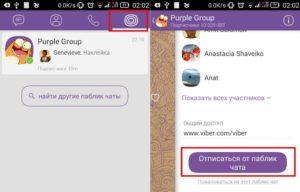 Вихід з пабліка в Вайбере.
Вихід з пабліка в Вайбере.
Публічні акаунти були створені для розкрутки компаній, брендів і знаменитостей.
З чатів можна дізнаватися останні новини по темі, брати участь в опитуваннях і оцінювати інформацію, що надходить.
Ком’юніті, на які ви підписалися, відображаються при переході зі сторінки профілю за посиланням «Паблік-акаунти».
Для смартфонів:
- Виберіть зі списку публічний чат, який хочете залишити.
- Довгий тап на назві викличе на верхній рядок екрана різні іконки. «Кошик» миттєво видалить з’єднання з облікового запису.
Другий метод набагато складніше.
- Відкрийте паблік і натисканням на круглий значок «i» викличте меню профілю
- Торкніться вертикального троеточия верхнього правого кута.
- Із запропонованих варіантів знадобиться «Припинити читати». Його вибір відписує вас від чату.
Якщо в діалогах є бесіди з чат-ботами або адміністраторами пабліка, то видалити їх можна через інформаційну вкладку, виберіть пункт «Видалити і відписатися».
На ПК-платформі паблики теж доступні. Щоб перестати їх читати, клікніть на горизонтальне крапки лівій частині екрана. Перейдіть до профілю, а потім натисніть «Паблік-акаунти».
Серед виведених результатів відшукайте потрібний об’єкт, наведіть курсор на заголовок і клацніть правою кнопкою миші. Клік на кнопці контекстної «Відписатися», і ви більше не підписані на сам чат і його новини.
Вийти з групового чату легко на будь-якому пристрої. На мобільних платформах клієнта-програми допоможе меню дій, яке викликається довгим натисканням на імені співтовариства, або інформаційний розділ групи. У комп’ютерній версії Вибера використовується схоже контекстне меню.


